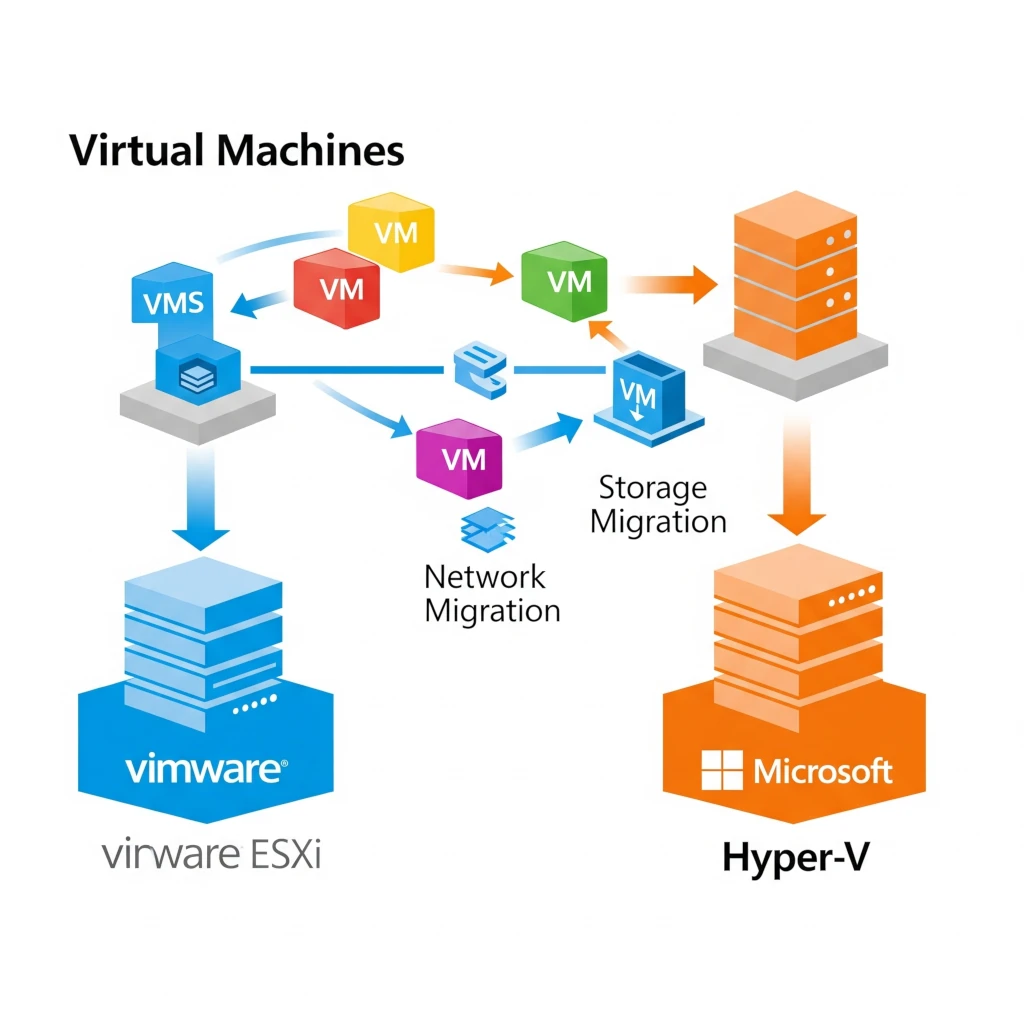การติดตั้ง Microsoft Exchange Server Security Updates
Published on February 3, 2023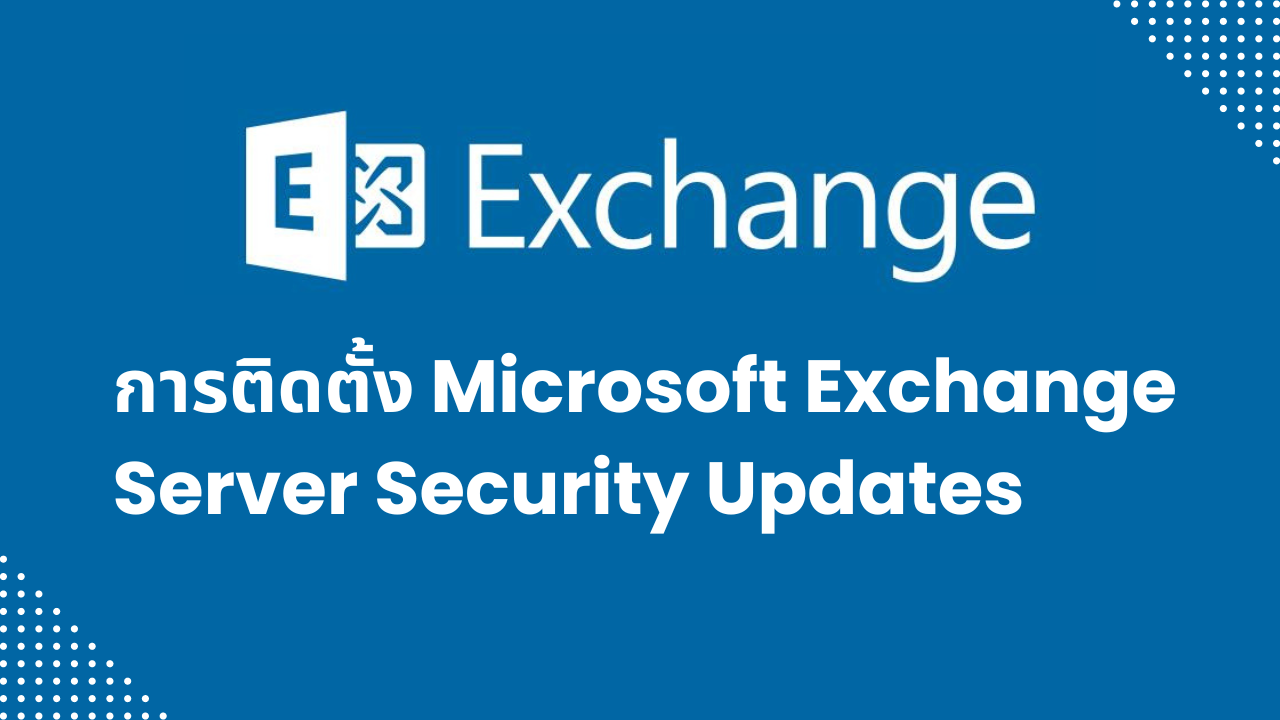
การติดตั้ง Microsoft Exchange Server Security Updates
Microsoft ได้ออกมาแนะนำให้ท่านทำการอัพเดท Exchange Server แบบ On Premise โดยตัวอัพเดทล่าสุดคือ Security Update for Microsoft Exchange ที่ออกมาในเดือน ม.ค. 2023 โดยถ้าไม่นับรวม Security Update ตัวล่าสุดนี้ ตัวอัพเดทล่าสุดของ Exchange Server แต่ละ Version คือ
- CU12 for Exchange Server 2019
- CU23 for Exchange Server 2016
- CU23 for Exchange Server 2013
โดย CU อัพเดททุกตัวนั้น มีคุณสมบัติโดยที่ไม่จำเป็นจะต้องทำต่อกัน นั่นหมายถึง ท่านติดตั้งเฉพาะตัวใหม่ล่าสุดเท่านั้น เช่น ถ้าท่านใช้ Microsoft Exchange Server 2016 อยู่และใช้ CU10 อยู่ ท่านสามารถติดตั้ง CU23 ลงไปได้เลย
โดยสำหรับ Security Updates ตัวล่าสุดที่ทางไมโครซอฟต์ออกมานั้น เป็นเพราะว่าทางทีมของไมโครซอฟต์เองได้เจอช่องว่างดังกล่าวเข้า โดยที่ทางไมโครซอฟต์กล่าวว่า ช่องโหว่ดังกล่าวยังไม่ถูกใช้หรือถูกค้นพบโดยกลุ่ม hacker
สำหรับ การอัพเดทด้วย Security Update ตัวล่าสุดนั้นจะมีเส้นทางการอัพเดทดังต่อไปนี้
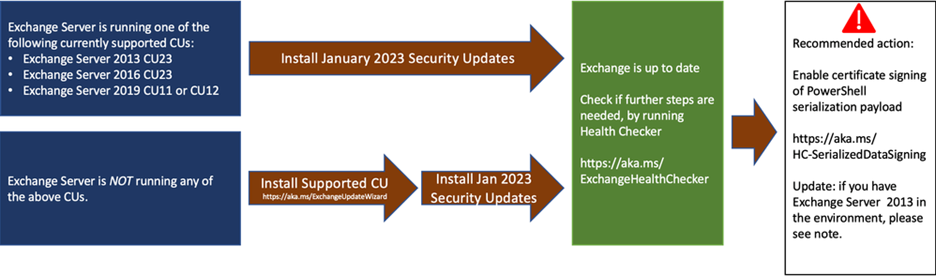
รูปที่ 1
ซึ่งจากรูปแสดงให้เห็นว่า ถ้าท่านใช้ CU ตัวล่าสุดมาก่อนหน้านี้ ท่านก็เพียงดาวน์โหลด Security Update ตัวนี้ไปติดตั้ง แต่ !!! ถ้าท่านยังไม่เคยติดตั้ง CU ตัวใดเลย ท่านจะต้องทำการอัพเดท CU ตัวปัจจุบันก่อนทำการอัพเดทด้วย Security Update (SU)
ข้อควรระวัง
- ถ้า Exchange Server 2016 ของท่าน ถูกติดตั้งบน Windows Server 2012 R2 หลังจากท่านติดตั้ง Exchange Server January 2023 Security Update(SU) service ของ Exchange อาจจะไม่ถูกสตาร์ทขึ้นมาเอง แต่ท่านสามารถทำการสตาร์ทด้วยตัวเองได้ หรือ หากยังไม่สามารถแก้ไขได้ ท่านจะต้องทำตาม link ของ Microsoft https://support.microsoft.com/en-us/topic/some-exchange-services-do-not-start-automatically-after-installing-january-2023-security-update-2abd76a6-9dea-46a6-8d75-af12c0ad6e76
- การติดตั้ง SU บน Exchange 2016 หรือ 2019 อาจจะทำการการ preview page บน OWA นั้นได้ไม่สวยงาม หรือขาด ๆ เกิน ๆ ซึ่งอันนี้เป็นส่วนรองและจะมีการแก้ไขใน SU ตัวถัดไป
สำหรับการตรวจสอบว่า ท่านใช้ Exchange Server พร้อมด้วย Cumulative Update (CU) ตัวใดอยู่นั้น ท่านสามารถใช้คำสั่ง
Get-ExchangeServer | Format-List Name,Edition,AdminDisplayVersion
พิมพ์ใน Exchange Management Shell ได้เลย หลังจากนั้น ให้ท่านคลิกที่ https://learn.microsoft.com/en-us/exchange/new-features/build-numbers-and-release-dates เพี่อเปรียบเทียบกับตารางว่า build number ดังกล่าว ที่ท่านใช้อยู่นั้นตรงกับ Cumulative update (CU) หรือ Security Update (SU) ตัวใด และในเพจเดียวกัน ก็ยังจะมี link สำหรับการดาวน์โหลด Security Update (SU) อยู่ด้วย ท่านสามารถทำการคลิ้กเพื่อดาวน์โหลดได้เลย หรือคลิกที่ Link นี้เพื่อทำการดาวน์โหลดโดยตรง https://www.microsoft.com/en-us/download/details.aspx?id=104914 โดย สภาพแวดล้อมที่เราจะทำการแสดงการอัพเดทในวันนี้จะเป็น Exchange Server 2016 with CU23 ติดตั้งบน Windows Server 2016
เมื่อท่านทำการดาวน์โหลด SU 5 ล่าสุดมาแล้ว ท่านจะได้ไฟล์ดังรูปที่ 2

รูปที่ 2
หลังจากนั้นให้ท่านทำการ ดับเบิ้ลคลิกที่ไฟล์ได้เลย
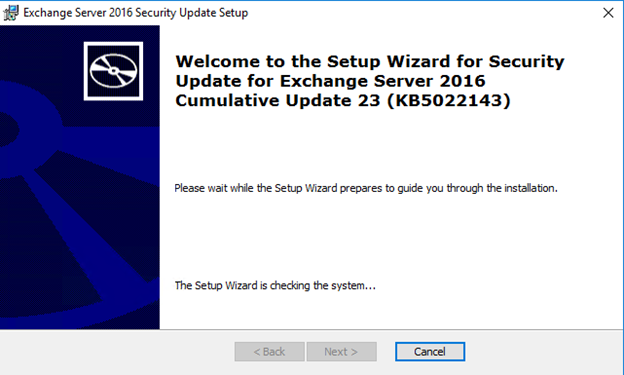
รูปที่ 3 ระบบแสดง หน้าจอแรกหลังจากการดับเบิ้ลคลิก พร้อมทั้งบอกว่า กำลังเช็คความพร้อมของเครื่อง รวมถึงเนื้อที่ว่างที่จำเป็นต้องการอัพเดท
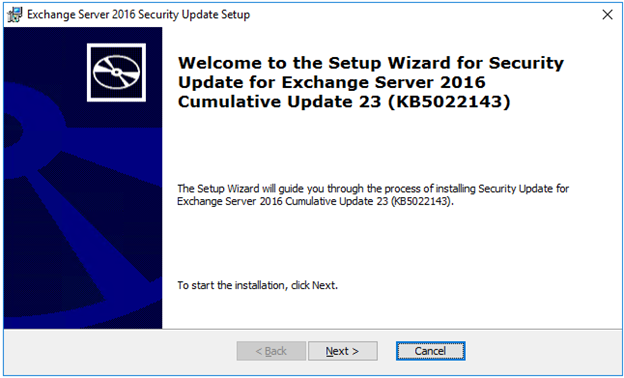
รูปที่ 4 ระบบทำเช็คความพร้อมเสร็จสิ้น และ ให้ท่านคลิก Next เพื่อดำเนินการต่อ
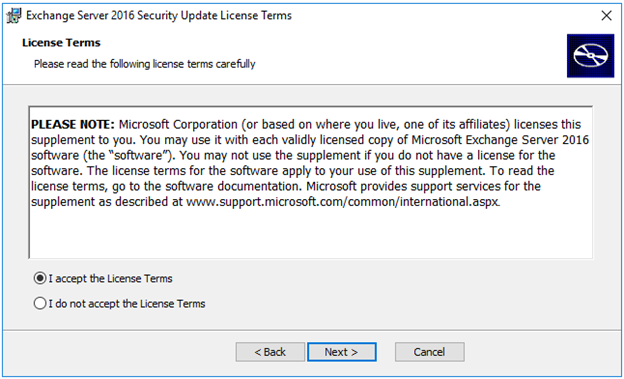
รูปที่ 5 ให้ท่านเลือก I accept the License Terms เพื่อยอมรับเงื่อนไขการใช้งาน
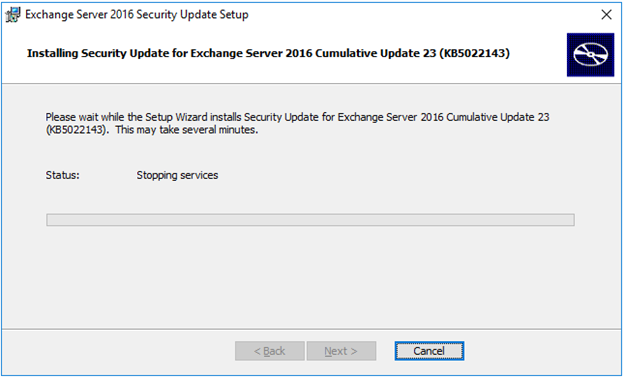
รูปที่ 6 ระบบเริ่มทำการปิด service Exchange และเริ่มทำการอัพเดท
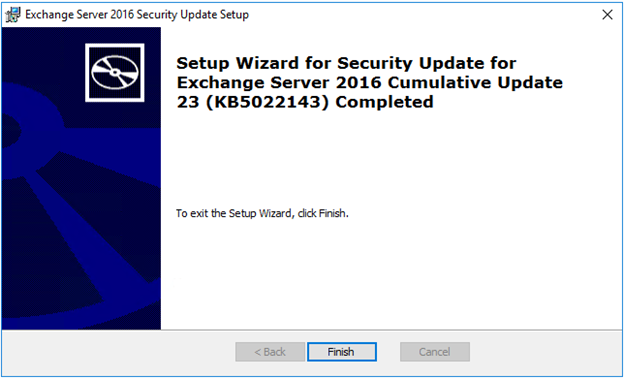
รูปที่ 7 ระบบแจ้งว่าได้ทำการอัพเดทเสร็จเรียบร้อยแล้ว หลังจากนั้นจะเตือนให้ท่านทำการ restart เครื่อง ขอให้ท่านกด yes เพื่อทำการ restart เครื่องของท่าน
หลังจากเครื่องกลับมาใช้งานได้ปกติอีกครั้งหนึ่ง ท่านสามารถใช้คำสั่ง
Get-ExchangeServer | Format-List Name,Edition,AdminDisplayVersion
เพื่อทำการเช็คว่าปัจจุบันท่านใช้ Build อะไร ท่านก็จะได้ผลลัพธ์ดังรูปที่ 8
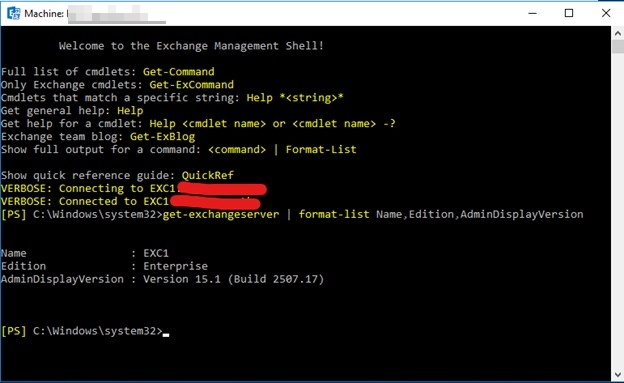
รูปที่ 8 แสดง Build Number ของ Exchange Server 2016 หลังการอัพเดทด้วย SU 5
แล้วพบกับ บทความใหม่ๆ จาก AVESTA ได้ในอนาคต
AVESTA CO., LTD. ให้บริการเขียนซอฟต์แวร์ ติดตั้ง รับเป็นที่ปรึกษา รวมถึงระบบสำรองข้อมูล ด้วยประสบการณ์ยาวนานนับสิบปี
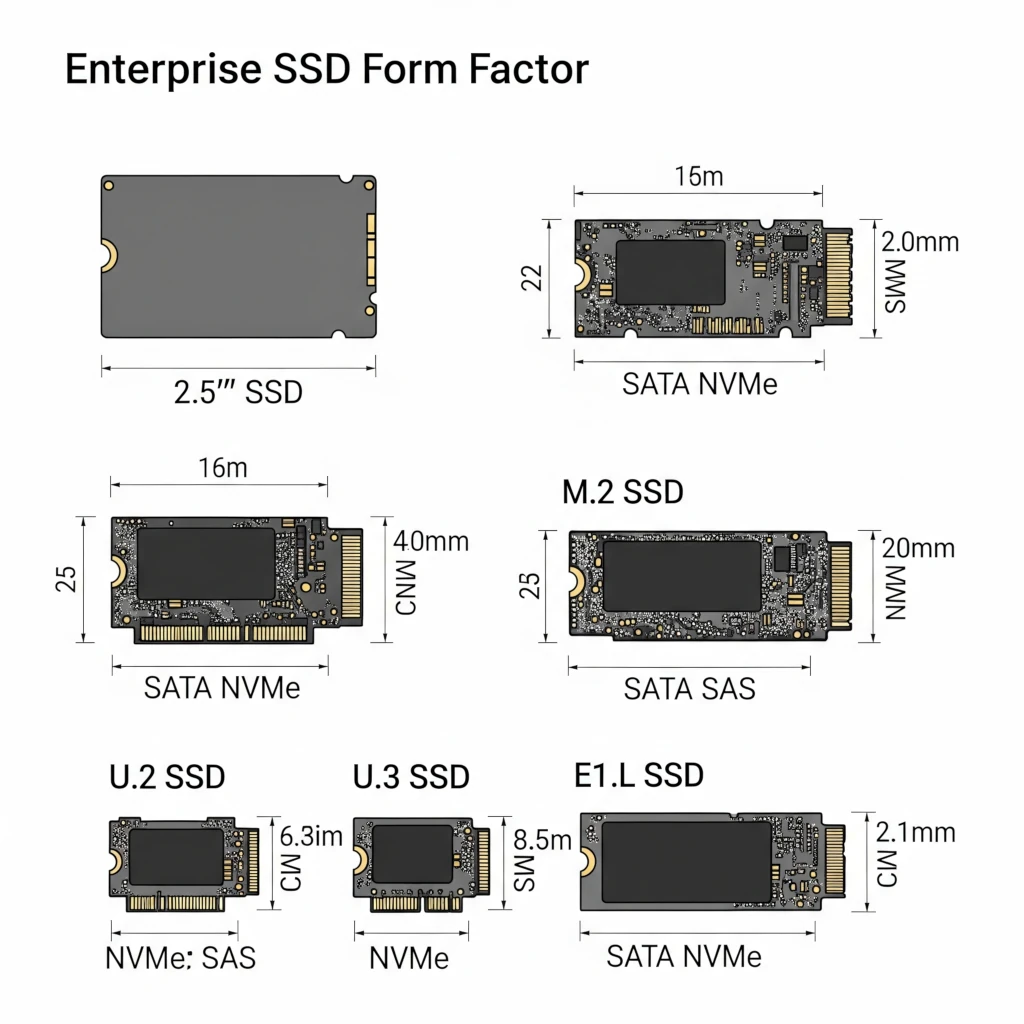
Enterprise SSD Form Factor for Virtualization
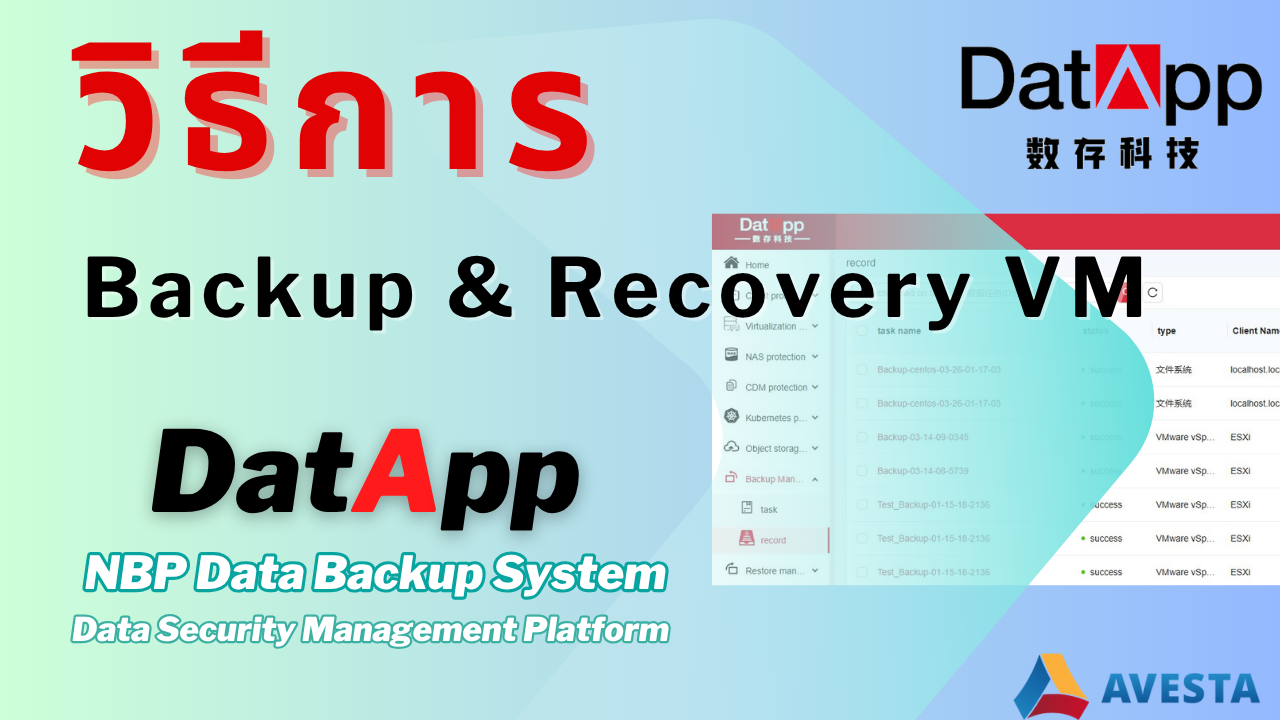
วิธีการ Backup & Recovery for VMs ด้วย DatApp-NBP
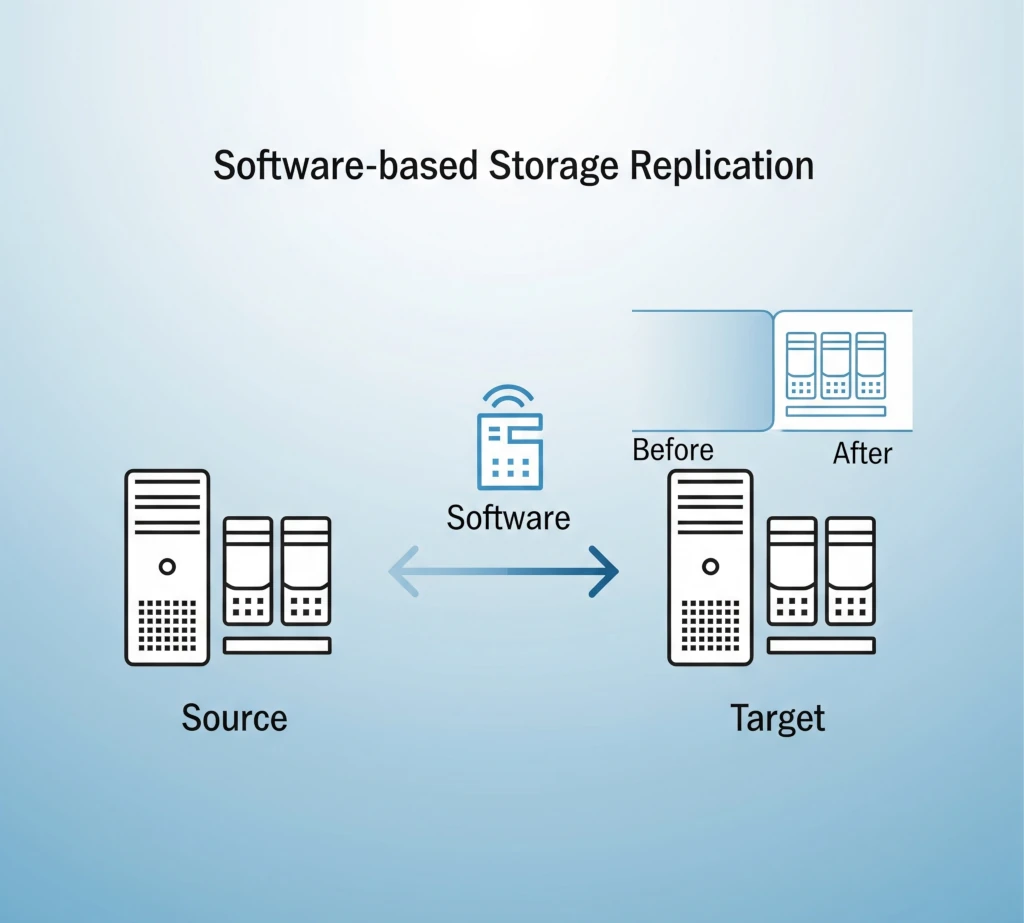
software based storage replication คืออนาคตที่แท้จริง
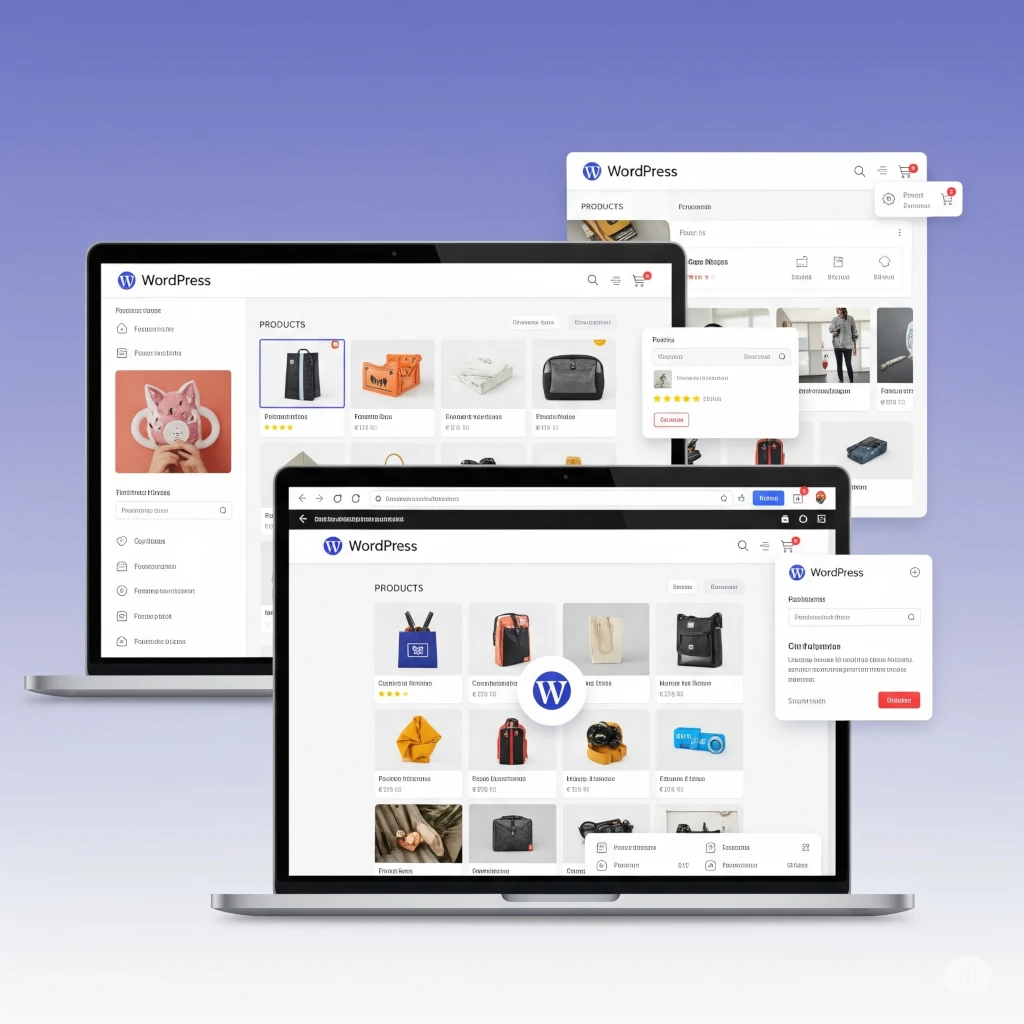
Benefits of having your own WordPress ecommerce site

วิธีการตั้งค่า Cluster HA & Ceph Storage Proxmox VE ให้พร้อมใช้งาน EP3/3